Memanfaatkan Kamera Laptop Bekas – Dalam era digital ini, kamera laptop bukan hanya sekadar komponen standar untuk video call atau konferensi online. Sebaliknya, kamera laptop bekas memiliki potensi besar untuk menghasilkan kreativitas digital yang luar biasa.
Seiring perkembangan teknologi, laptop bekas seringkali terabaikan, tetapi sebenarnya, kamera yang tersemat di dalamnya masih bisa menjadi alat yang sangat berguna untuk eksplorasi kreatif. Berikut ini cara memanfaatkan kamera laptop bekas agar lebih meningkatkan kreativitas.
Kreativitas Digital dengan Kamera Laptop Bekas

Kita akan menggali lebih dalam bagaimana kamera laptop bekas dapat menjadi alat yang sangat berguna untuk mengembangkan kreativitas digital kita, khususnya dalam bidang fotografi.
Fotografi dengan Kamera Laptop
Fotografi dengan kamera laptop dapat dilakukan dengan menggunakan aplikasi atau perangkat lunak kamera yang sudah terpasang pada laptop Anda. Berikut adalah beberapa langkah yang bisa Anda ikuti untuk memulai fotografi dengan kamera laptop:
- Buka Aplikasi Kamera: Pastikan aplikasi kamera bawaan laptop Anda sudah terbuka. Biasanya, Anda dapat menemukannya dalam daftar aplikasi atau menggunakan shortcut keyboard yang telah ditentukan.
- Atur Pengaturan Kamera: Sebelum memulai pengambilan foto, pastikan untuk menyesuaikan pengaturan kamera seperti resolusi, efek, dan kualitas gambar sesuai keinginan Anda.
- Posisikan Laptop: Tempatkan laptop Anda di tempat yang sesuai untuk mengambil foto. Pastikan pencahayaan cukup baik untuk mendapatkan hasil yang optimal.
- Fokus dan Komposisi: Jika aplikasi kamera laptop Anda memungkinkan, atur fokus dan komposisi foto dengan menyesuaikan framing dan memastikan subjek berada pada posisi yang diinginkan.
- Gunakan Timer (jika diperlukan): Jika Anda ingin masuk ke dalam foto atau mengurangi getaran ketika mengambil gambar, gunakan fungsi timer pada kamera laptop.
- Pencet Tombol Shutter atau Gunakan Hotkey: Setelah semua pengaturan sudah diatur, tekan tombol shutter pada layar atau gunakan hotkey yang mungkin telah ditentukan untuk mengambil foto.
- Lihat dan Edit Foto: Setelah mengambil foto, lihat hasilnya dan lakukan editing jika diperlukan menggunakan perangkat lunak pengeditan gambar bawaan atau aplikasi pihak ketiga.
- Simpan Foto: Terakhir, simpan foto yang sudah diambil ke dalam folder atau lokasi yang diinginkan.
Upgrade Hardware untuk Pengalaman Fotografi yang Lebih Baik

Untuk meningkatkan pengalaman fotografi Anda, pertimbangkan untuk melakukan upgrade hardware pada peralatan fotografi Anda.
Alasan untuk Melakukan Upgrade
Sebelum kita masuk ke langkah-langkah upgrade, penting untuk memahami mengapa upgrade hardware diperlukan. Faktor-faktor ini akan membuka wawasan Anda tentang potensi peningkatan performa kamera laptop:
- Kualitas Gambar yang Lebih Tinggi: Teknologi kamera terus berkembang, dan model terbaru seringkali menawarkan sensor yang lebih besar, resolusi yang lebih tinggi, dan kemampuan low-light yang lebih baik, yang pada gilirannya meningkatkan kualitas gambar.
Cara mudah jual laptop bekas segala kondisi
wa : 085333000861 website : www.tritop.coi.d
- Fitur-Fitur Baru: Kamera dan lensa baru seringkali dilengkapi dengan fitur-fitur inovatif seperti fokus otomatis yang lebih cepat, pemrosesan gambar yang lebih baik, dan kemampuan merekam video yang lebih tinggi.
- Kinerja yang Lebih Baik dalam Kondisi Tertentu: Jika Anda sering berfotografi dalam kondisi cahaya rendah atau membutuhkan kecepatan rana yang tinggi, peralatan terbaru dengan kemampuan kinerja yang lebih baik dapat memberikan hasil yang lebih baik dalam situasi tersebut.
- Kemudahan Penggunaan: Kamera dan peralatan fotografi modern seringkali dilengkapi dengan antarmuka yang lebih ramah pengguna, kontrol yang lebih intuitif, dan fitur-fitur pemotretan otomatis yang canggih, membuat pengalaman fotografi lebih menyenangkan dan efisien.
- Fleksibilitas Lebih Besar: Dengan memiliki lensa yang lebih banyak atau kamera dengan fitur yang lebih canggih, Anda dapat mengambil gambar dalam berbagai gaya fotografi tanpa harus bergantung pada peralatan tambahan.
- Peningkatan Kemampuan Pengeditan: Jika Anda melakukan banyak pengeditan foto, memiliki peralatan yang dapat menghasilkan foto dalam format RAW dan memiliki kemampuan pemrosesan yang lebih baik akan memberikan kontrol lebih besar dalam tahap pengeditan.
- Kebutuhan Spesifik Proyek atau Gaya Fotografi Baru: Jika Anda beralih ke jenis fotografi yang berbeda atau memiliki proyek khusus yang membutuhkan peralatan tertentu, upgrade mungkin diperlukan untuk memenuhi kebutuhan tersebut.
Menghubungkan Kamera Laptop via Remote Desktop

Menghubungkan kamera laptop melalui Remote Desktop mungkin tidak selalu mudah karena umumnya aplikasi Remote Desktop lebih fokus pada pengontrolan jarak jauh atas sistem operasi dan tampilan desktop, bukan perangkat keras khusus seperti kamera. Namun, jika tujuan Anda adalah untuk menggunakan kamera di laptop target melalui sesi Remote Desktop, beberapa langkah umum dapat diikuti:
1. Pastikan Remote Desktop diaktifkan
Pastikan bahwa Remote Desktop diaktifkan pada laptop target. Anda dapat menemukan pengaturan ini di “System” -> “Remote Desktop” pada pengaturan Windows.
2. Pastikan Koneksi Jaringan Terhubung
Pastikan bahwa kedua laptop terhubung ke jaringan yang sama atau dapat saling terhubung melalui internet, tergantung pada konfigurasi yang Anda inginkan.
3. Remote Desktop ke Laptop Target
Gunakan aplikasi Remote Desktop pada laptop pengendali untuk terhubung ke laptop target. Masukkan alamat IP atau nama komputer dari laptop target.
4. Gunakan Aplikasi Kamera Secara Lokal
Jalankan aplikasi kamera di laptop target secara lokal melalui sesi Remote Desktop. Ini berarti, Anda dapat melihat output kamera secara langsung di sesi Remote Desktop.
5. Kendalikan Kamera Secara Jarak Jauh (Opsional)
Jika tujuan Anda adalah untuk mengontrol kamera pada laptop target, pastikan bahwa aplikasi kamera mendukung kontrol jarak jauh atau dapat diatur untuk mengambil foto atau merekam video melalui perintah jarak jauh.
Solusi Mudah: Memperbaiki Kamera Laptop Bekas
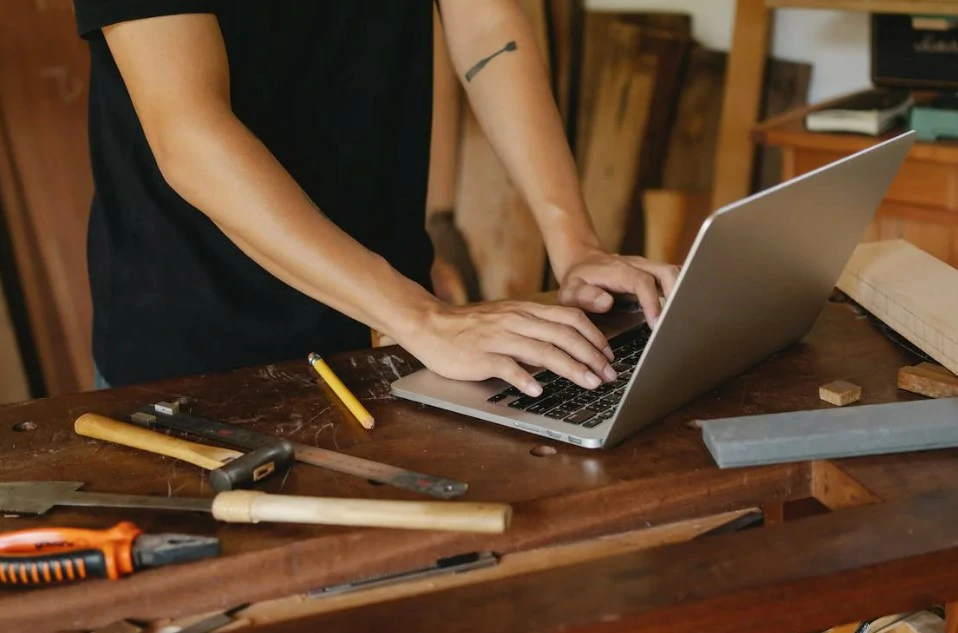
Jika Anda mengalami masalah dengan kamera laptop bekas Anda, berikut adalah beberapa solusi mudah yang mungkin membantu memperbaikinya:
1. Periksa Pengaturan Kamera
Pastikan kamera tidak dinonaktifkan secara perangkat lunak atau perangkat keras. Cek pengaturan privasi dan keamanan di sistem operasi Anda dan pastikan bahwa kamera diizinkan untuk digunakan.
2. Perbarui Driver Kamera
Pastikan driver kamera terinstal dengan benar dan diperbarui. Buka Device Manager (Pengelola Perangkat) di Windows atau sejenisnya di sistem operasi lain, dan perbarui driver jika diperlukan.
3. Reboot Laptop
Kadang-kadang, reboot sederhana dapat memperbaiki masalah perangkat keras. Matikan laptop Anda dan nyalakan kembali untuk melihat apakah itu membantu.
4. Periksa Kabel dan Koneksi
Jika laptop memiliki kamera terpisah (bukan built-in), pastikan kabel terhubung dengan baik ke laptop. Jika itu kamera built-in, pastikan koneksi internalnya tidak rusak.
5. Periksa Aplikasi Kamera
Jika Anda menggunakan aplikasi kamera tertentu, pastikan tidak ada masalah dengan aplikasi tersebut. Buka aplikasi kamera bawaan atau unduh aplikasi kamera pihak ketiga untuk menguji apakah masalah hanya terjadi pada satu aplikasi.
6. Pembaruan Sistem Operasi
Pastikan sistem operasi Anda diperbarui dengan pembaruan terbaru. Beberapa masalah kamera dapat diselesaikan dengan pembaruan sistem operasi.
7. Reset Pengaturan Kamera (Opsional)
Jika Anda sudah mencoba langkah-langkah di atas dan masalah tetap ada, pertimbangkan untuk mereset pengaturan kamera ke pengaturan default.
Dengan pengetahuan ini, kita tidak hanya memanfaatkan kamera laptop bekas sebagai alat yang fungsional, tetapi juga sebagai sumber daya kreatif yang tak ternilai. Mari terus menjelajahi, terus berkembang, dan memberdayakan kreativitas digital kita dengan sumber daya yang sudah ada di tangan kita.
Bagi yang punya laptop bekas dan mau menjualnya, silahkan hubungi
Website : www.tritop.co.id
Wa : 085333000861
Instagram : tritop.id

